日志和报告是衡量一款自动化测试框架是否优秀的重要标准之一,AutoTest Studio也拥有完善的日志模块和报告模块,通过这些日志和报告可以评估和分析自动化测试任务运行的详细情况。
日志
AutoTest Studio拥有四种级别的日志,分别是DEBUG,INFO,WARN,ERROR,这四种级别的日志,用户可以根据自己的实际情况灵活应用,并且可以根据需要,决定显示哪些级别的日志。在实际应用中,我们可以在开发调试测试用例的时候,输出所有日志,但在任务运行时,选择性的输出部分日志,以减少日志的输出量。
以一段测试代码为例,来介绍如何输出日志和配置显示的日志级别。
from autotest import *
LogDebug("this is logdebug.")
LogInfo("this is loginfo.")
LogWarn("this is logwarn.")
LogError("this is logerror.")
正常运行后,默认情况下,AutoTest Studio会显示四种级别的日志。

在配置管理器中,我们可以定制输出的日志级别,比如,我们只想输出INFO及以上级别的日志,配置如下图所示。

重新运行代码后,输出的日志如下,可以看到已经没有DEBUG级别的日志了。

报告
AutoTest Studio以任务为运行单位,每一次运行都是一次任务,即便你只运行一个测试用例。
任务运行完成后,默认会自动打开本次任务的测试报告,当然你也可以设置为不自动打开测试报告,设置方法如下。

设置报告统计类型
用户可以根据需要决定报告统计的用例类型,但必须在任务运行前设置,设置如下,这里为了对比,我们假定不统计AfterCase这种类型。

在“Presets”选中预置用例。

运行一次任务,如下图所示,在统计报告中,已经没有了AfterCase。

在测试日志记录中默认与报告统计一样,不会显示没有统计的类型,如下图所示。

但这并非意味着AfterCase这种类型日志丢失,你可以在过滤中选中没有统计的类型,重新过滤。
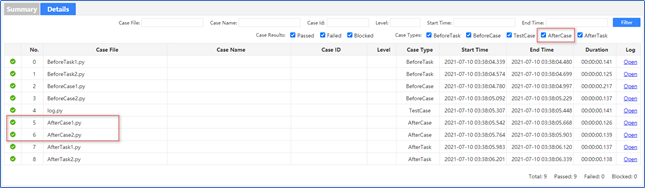
日志过滤
在测试报告中,用户可以通过多种条件过滤日志记录,过滤条件如下。

假如我们要过滤CaseFile中包含“log”关键字的用例。

历史报告
在工具栏“Tools”->”Reports”可以打开历史报告列表,通过该工具,用户可以打开之前运行的任务报告,也可以通过Export按钮以压缩包形式导出一个或者多个任务报告。

参考: https://www.autoteststudio.com/docs/getting-started/7_Logs_and_Reports.html





















 621
621











 被折叠的 条评论
为什么被折叠?
被折叠的 条评论
为什么被折叠?








